win10安全模式有什么用
1、卸載不兼容驅動或者軟件
此外,一些電腦硬件驅動存在不兼容,導致驅動異常,即無法卸載,也無法刪除,對于這種情況,進入安全模式可以輕松的卸載驅動。
2、修復系統故障
如果Windows運行不太穩定或者無法正常啟動,這時可以重啟進入安全模式,后再重新啟動計算機,看系統是不是已經恢復正常了,注冊表問題而引起的系統故障,一般都會有效的解決。
3、安全模式還原
如果電腦已經不能正常啟動進入win10桌面,則可以重啟開機進入Win10“安全模式”。
然后打開Win10控制面板進入→“系統工具”→“系統還原”,打開系統還原向導,然后選擇“恢復我的計算機到一個較早的時間”選項,點擊“下一步”按鈕,在日歷上點擊黑體字顯示的日期選擇系統還原點,點擊“下一步”按鈕即可進行系統還原。
4、刪除頑固文件
在正常的Win10界面下,某些文件在清除時會提示“正在使用中,無法刪除”時,我們也可以進入安全模式將它們刪除,安全模式刪除文件不會提示這種問題。
5、查殺病毒
如果你的電腦中了頑固病毒,如果擔心病毒會交叉感染,不敢打開其他文件夾的話,不妨試試安全模式,然后再殺毒,這樣可以殺毒更徹底、更干凈。
6、解除組策略
Windows系統中的組策略限制是通過加載注冊表特定鍵值來實現的,而在安全模式下并不會加載這個限制。因此,如果某些操作被組策略限制了,導致正常的Win10界面無法操作,我們不妨去組策略解除設置。
win10安全模式怎么進
一、通過登錄屏幕
重新啟動你的電腦。當你進入到登錄屏幕后,在按住Shift鍵的同時依次選擇“電源”》“重新啟動”。
在電腦重啟到“選擇一個選項”屏幕后,依次選擇“疑難解答”》“高級選項”》“啟動設置”》“重新啟動”。
在電腦重新啟動后,你將看到一列選項。選擇“4”或“F4”以在“安全模式”下啟動電腦。或者,如果你需要使用Internet,請選擇“5”或“F5”進入“網絡安全模式”。
二、通過“設置”
按鍵盤上的Windows徽標鍵+I可打開“設置”。如果不起作用,請選擇屏幕左下角的“開始”按鈕,然后選擇“設置”。
依次選擇“更新和安全”》“恢復”。
在“高級啟動”下,選擇“立即重啟”。
在電腦重啟到“選擇一個選項”屏幕后,依次選擇“疑難解答”》“高級選項”》“啟動設置”》“重新啟動”。
在電腦重新啟動后,你將看到一列選項。選擇4或F4以在“安全模式”下啟動電腦。或者,如果你需要使用Internet,請選擇“5”或“F5”進入“網絡安全模式”。
可以登錄系統桌面的情況下,可以用下面和方法來進入win10安全模式
具體圖示如下:
1、進入桌面后,點擊開始--設置--更新和安全--恢復,右側點擊高級啟動中的立即重店
2、重啟后進入選擇一個選項界面:選擇疑難解答,如下圖:
3、在疑難解答界面,選擇高級選項
4、高級選項界面選擇啟動設置,最后啟動設置界面選擇重啟(按下數字4)
5、再次重啟后就可以進入win10安全模式了
三、無法進入系統桌面的情況下,可用下面的硬關機的方法進入win10安全模式
因為不能進入系統桌面,所以不能用上面的方法進入win10安全模式的,所以只能使用硬關機(強按關機鍵10秒不放)三次左右,進入WIN10啟動高級模式:
按下電源開機,在開機出現win10圖標(四個方塊)下面有轉圈的小點時,立即關斷電源。如此二次,第三次啟動時就進入高級啟動了,電腦進入高級啟動,然后依次點擊高級選項——啟動設置——疑難解答——啟動設置——重啟——按4--重啟生進入安全模式。
-
安全模式
+關注
關注
0文章
8瀏覽量
7065 -
Win10
+關注
關注
2文章
710瀏覽量
40146
發布評論請先 登錄
相關推薦

win10使用技巧有哪些 win10使用技巧分享
Win10廣告太煩躁?三招教你關閉Win10廣告
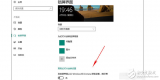
電腦到底安裝win10還是win7,它們有什么區別
那么 win7、win8、win10該用哪個?科普一下
win10系統激活密鑰key詳細步驟

win10系統新電腦分區的詳細教程

關于win10驅動安裝失敗的解決





 win10安全模式有什么用_win10安全模式怎么進
win10安全模式有什么用_win10安全模式怎么進
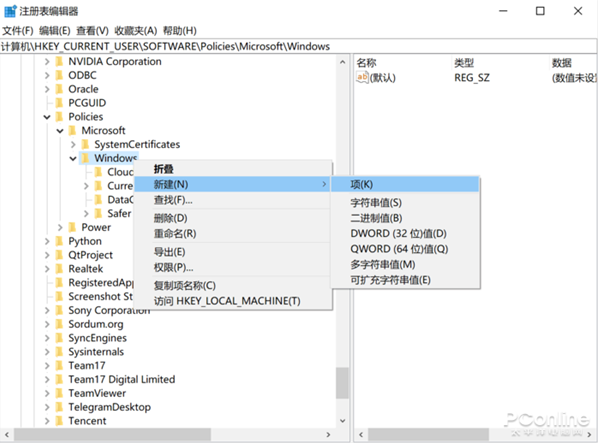










評論